Как да променим независимо името на Wi-Fi мрежата

- 1279
- 193
- Ms. Jaime Wolff
Съвременните технологии развиват невероятно бърз темп. За някои потребители е доста трудно да проследят всички тези промени. Особено трудно е да се приеме това, което наскоро се считаше за бурна фантазия, а днес е абсолютна реалност. Създайте домашна мрежа, която ще включва няколко компютъра наведнъж, е достатъчно проста.

Потребителят може независимо да промени името Wi-Fi мрежа.
Удивително е също, че за да създадете такава мрежа, не е нужно да имате дълбоки технически познания. В допълнение, не е необходимо да се настройвате за сериозни финансови загуби. Тайната на практическото прилагане на идеята за създаване на домашна мрежа е да посетите специализиран магазин, където трябва да закупите рутер, който ще разпространява Wi-Fi.
Ако изглеждате верни, определено можете да заявите, че някои собственици на рутери все още са слабо ориентирани във въпроса как да го конфигурирате и как да промените независимо името на Wi-Fi мрежата. Ако принадлежите към броя на онези потребители, които биха искали да се обадят на оригинала на домашната си мрежа, но не знаете как да направите практически това, предлагаме да премахнете тази пропаст в знанията и да се запознаете с нашите препоръки.
Алгоритъм за преименуване
Ако решите да преименувате домашната си мрежа, трябва също така да знаете, че има определени рискове, свързани с извършените действия, които са били лично приети, заобикалящи нашите препоръки. Опитните потребители силно препоръчват да не правят промени в настройките на рутера, ако не разбирате това и ако опитен сетер на рутер не ви е препоръчал на вас.
Съвет. Препоръчително е първоначално да проучите инструкциите,.Ако сте се изкушили и сте направили промени в настройките, които предизвикаха сериозен технически провал, опитайте се да нулирате всички настройки. Това ще позволи на рутера да върне фабричните настройки. Лесно е да се нулира, тъй като всеки рутер е оборудван със специален бутон за изхвърляне. Ако не знаете къде се намира, вземете техническия паспорт на рутера, в него определено ще намерите отговор на този въпрос. За да извикате по някакъв начин домашна мрежа по различен начин, първо трябва да се свържете с рутера.
Връзка с рутера
За да се покажат параметрите на рутера на екрана, е важно първоначално да се свържете с него. Има два начина да се свържете с рутера:
- кабел;
- Безжична връзка.
Ако решите да използвате първия начин, просто трябва да вмъкнете кабел в рутер и персонален компютър.
Безжичният метод предвижда стартирането на рутер, малък период на изчакване, когато той се зарежда напълно, и след това включете Wi-Fi на лаптоп. Не е трудно да направите това, просто кликнете върху иконата на наличните мрежови връзки, изберете името на вашия рутер и щракнете върху него.

Ако никой преди това не е надал рутера с някакво име, тогава той ще бъде показан по същия начин, както самото техническо устройство се нарича.
Дори и да намерите няколко мрежови връзки наведнъж и съответно се объркате кой от тях е предоставен от вашия рутер, погледнете нивото на сигнала. Безжична мрежова връзка с най -силното ниво на сигнал определено ще бъде вашата.
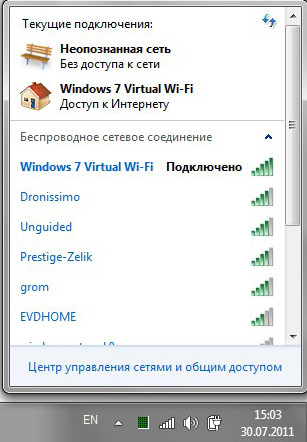
Сега ви предлагаме да отворите браузър, с който сте свикнали да използвате. В адречната лента напишете особен IP адрес: 192.168.0.1. В редки случаи може да бъде различно. Ако този случай ви се отнася, тогава отново се обърнете към инструкциите на вашия рутер. Производителят задължително посочва в него какво да предпише в адречния ред, за да въведе настройките на устройството.
След въвеждането на IP адреса на рутера в браузъра се отваря нова страница, която не ви пуска веднага в „Светите светии“, в настройките, но ви моли да въведете първоначално влизането и паролата. Не се плашете, че нямате такава информация. Ако вашият рутер преди не е бил използван в грешни ръце, сте го закупили в търговска институция, тогава и входът, и паролата ще бъдат една и съща дума администратор.

Ако сте закупили такова устройство от ръцете си и след въвеждането на администратора на Word, вход. Между другото, опитни потребители препоръчват да промените влизането и паролата на рутера, така че никой от външните хора да не може да го въведе без ваше знание, за да направите промени в настройките.
Процесът на преименуване
След като сте успели да въведете настройките на рутера, ще отворите възможностите за извършване на промени в тях. Важно е да запомните, че за да се избегнат непредвидени плачевни резултати, всички действия трябва строго да съответстват на алгоритъма на действията, препоръчани от опитни потребители. Първоначално помислете как конкретно искате да се обадите на вашия Wi-Fi. Можете да „освободите бурното си въображение по този въпрос по този въпрос, нека бъде творчески полет. Името на мрежата може да бъде всеки, който ще пожелаете.
Съвет. След като излезете с ново име, можете да преминете към процеса на преименуване. Бих искал да отбележа, че интерфейсът на различни модели на рутери може да се различава, но във всеки случай можете да намерите параметрите, които ще посочим.Първо намерете раздела "безжичен режим", отидете на него. Веднага след щракване върху този раздел, той не само се отваря и се показва в основния прозорец, но и някои допълнителни лепии се появяват под него. За нас най -високото за изпълнение на определената задача, свързана с преименуването, е и подрапа на „Настройване на безжичен режим“, така че щракнете върху него.
Сега в основния прозорец ще намерите няколко параметъра, които са лесни за промяна. Сред тях „Името на мрежата“ е на първо място, въведете името, което сте измислили с ръчен режим предварително.
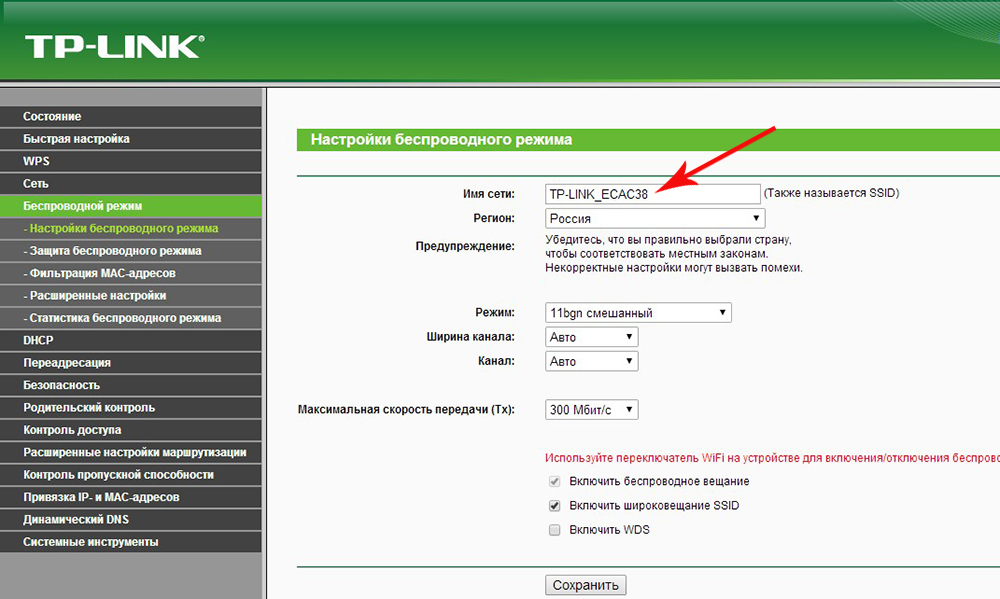
Така че работата ви не е напразна, не забравяйте да кликнете върху бутона „Запазване“, след като въведете ново име в долната част на основния прозорец. Ако забравите да направите това, след това след рестартиране или ново стартиране на рутера, вашите промени няма да бъдат запазени, ще намерите старото име. Това е мястото, където вашите действия, насочени към преименуване на вашата Wi-Fi домашна мрежа, са завършени.
Така че, вие успяхте да се уверите, че е напълно лесно да преименувате вашата безжична мрежова връзка. Важно е само стриктно да следвате алгоритъма, без да правите допълнителни промени в настройките по ваша собствена преценка.
- « Къде е папката на работния плот в Windows
- Създаване на скрити папки и файлове на работния плот на Windows »

